Discord: Mehr als nur eine Chat-App für Gamer
Discord hat sich als eine der führenden Kommunikationsplattformen, besonders in der Gaming-Szene, etabliert. Die App bietet eine Fülle von Funktionen und Optionen, die speziell auf die Bedürfnisse von Gamern zugeschnitten sind und sich nahtlos in den Hintergrund jedes Spiels integrieren lassen.
In der Regel erkennt Discord automatisch neu installierte Spiele und listet diese im Bereich „Spielaktivität“ auf. Es kann jedoch vorkommen, dass bestimmte Spiele nicht angezeigt werden, was manchmal zu Frustration führen kann. Aber im Grunde ist es kein schwerwiegendes Problem.
Die Vielseitigkeit von Discord
Obwohl Discord primär für Gamer entwickelt wurde, wird es auch von anderen Communitys genutzt. Viele Krypto- und Blockchain-Startups schätzen die Plattform wegen ihrer unbegrenzten Kanalgrößen und den einfachen Moderationsmöglichkeiten mit Funktionen wie Sperren und Melden.
Trotzdem ist Discord hauptsächlich in der Gaming-Community beliebt. Spieler nutzen die App zur Koordination auf privaten Servern, die sowohl Text- als auch Sprachchat bieten und parallel zum Spiel im Hintergrund laufen. Die Popularität von Discord stieg in den letzten Jahren, insbesondere durch Spiele wie PUBG und Minecraft, sprunghaft an. Es gibt kaum eine einfachere Möglichkeit, mit einem gesamten Server zu kommunizieren.
Discord kombiniert die Funktionen eines Messageboards, einer Chat-Lobby und eines VoIP-Chats in einer einzigen Anwendung, die sowohl für mobile Geräte als auch für Desktop-Computer verfügbar ist.

Die „Spielaktivität“ in Discord
Anstatt einer klassischen Bibliothek, bietet Discord eine „Spielaktivität“-Funktion. Diese zeigt anderen Benutzern an, welches Spiel du gerade spielst, und führt eine Liste deiner zuletzt gespielten Spiele.
Sobald ein Spiel auf demselben Gerät wie Discord läuft, sollte die Anwendung es automatisch im Bereich „Spielaktivität“ erkennen und anzeigen. Discord ist in der Lage, alle Prozesse auf deinem Gerät zu erfassen und das aktuell gespielte Spiel zu identifizieren.
So kannst du deine Spielaktivität in Discord einsehen:
- Starte dein Spiel und öffne Discord.
- Klicke unten links auf das Zahnradsymbol für die Einstellungen.
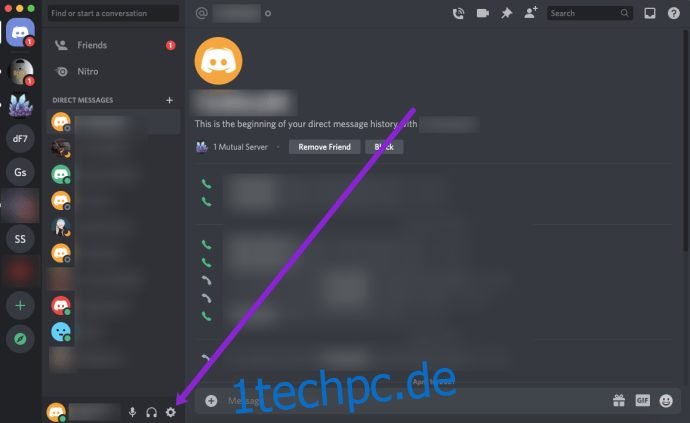
- Wähle „Spielaktivität“ aus.
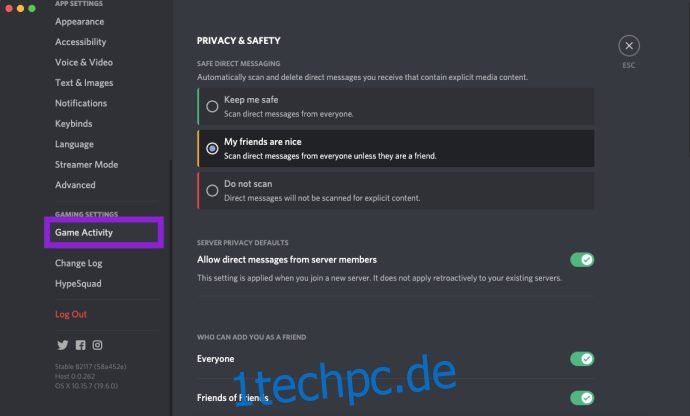
- Das aktuell gespielte Spiel sollte nun automatisch angezeigt werden.
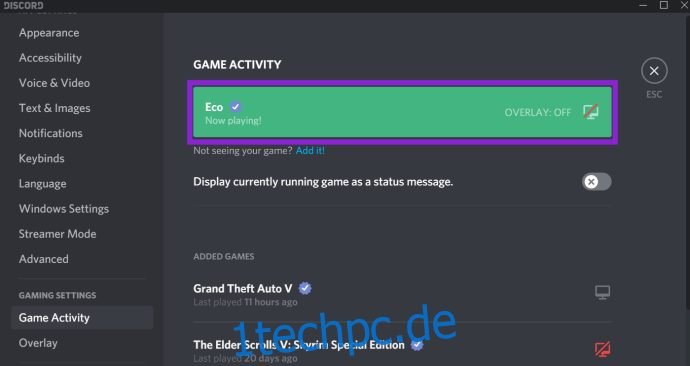
- Scrolle nach unten, um eine Liste deiner zuvor gespielten Spiele zu sehen.

Um zu sehen, welches Spiel andere spielen, klicke auf „Freunde“ oben rechts in Discord. Dort kannst du die Spiele deiner Freunde einsehen. 
Benutzer können diesen Status jederzeit deaktivieren. Wenn dein Spiel jedoch nicht angezeigt wird, kannst du es manuell zu Discord hinzufügen.
Spiele zur Aktivität hinzufügen
Obwohl Discord keine Bibliothek im herkömmlichen Sinne anbietet, kannst du die „Spielaktivität“ deinen Wünschen anpassen. Falls deine Spiele nicht automatisch angezeigt werden, kannst du sie problemlos hinzufügen:
- Öffne Discord auf deinem Gerät und starte das Spiel.
- Klicke auf das Symbol für die Benutzereinstellungen unten rechts.
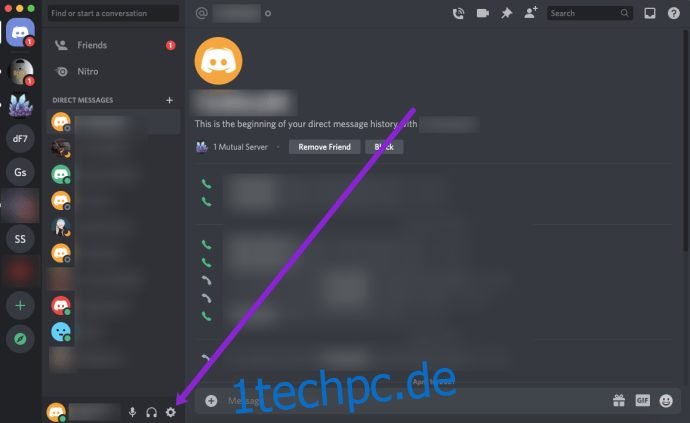
- Wähle „Spielaktivität“ aus.
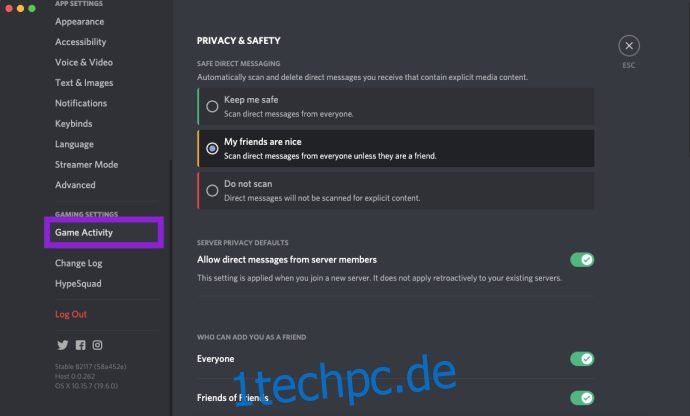
- Klicke unter „Spielaktivität“ auf den Link „Hinzufügen“.

- Wähle dein Spiel aus der Dropdown-Liste.
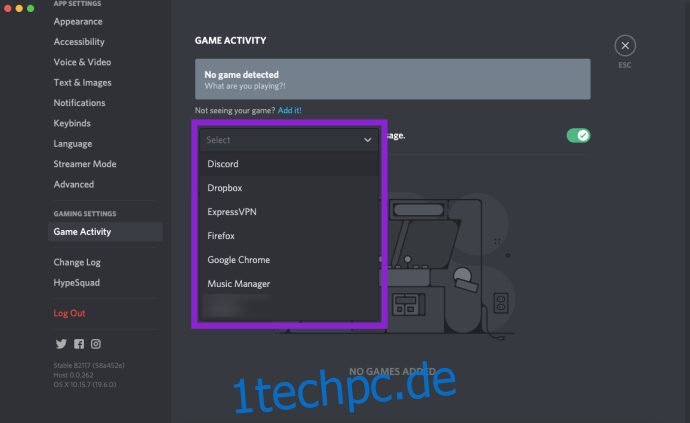
- Klicke auf „Spiel hinzufügen“ im Popup-Fenster.
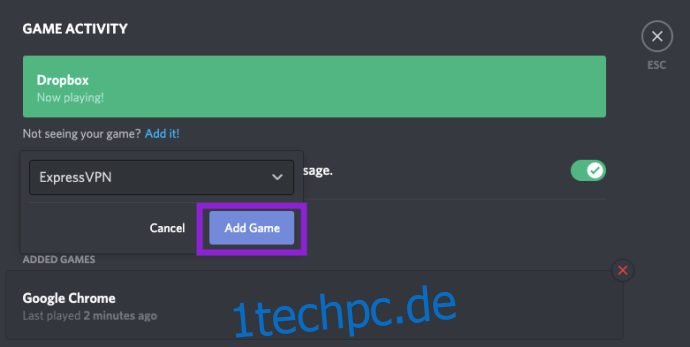
Dieser einfache Vorgang ist in wenigen Minuten erledigt und ermöglicht es dir, deine Freunde zu beeindrucken oder das Spiel zu verbergen, das du wirklich spielst.
Spielaktivität deaktivieren
Es gibt viele Gründe, warum du deine aktuelle Aktivität vor anderen verbergen möchtest. Egal ob du eine Pause vom Spielen mit bestimmten Leuten brauchst oder ein Spiel spielst, das niemand wissen soll, Discord bietet dir die Möglichkeit, deine Spielaktivität auszublenden.
Gehe einfach wie folgt vor:
- Klicke unten links auf das Zahnradsymbol für die Einstellungen.
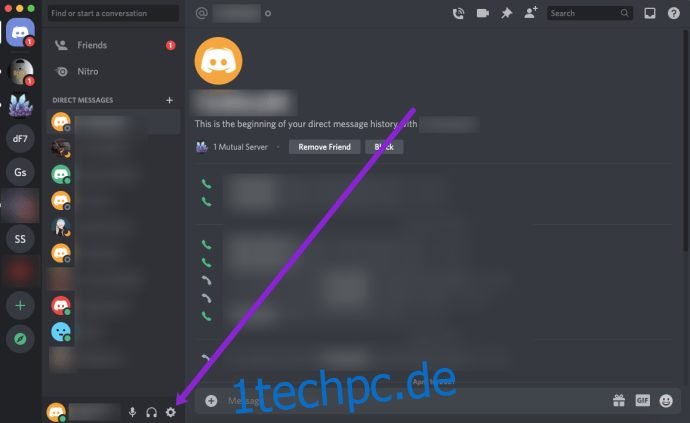
- Wähle „Spielaktivität“.
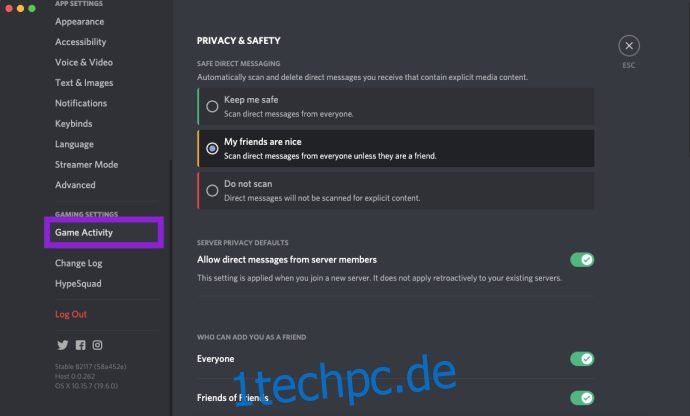
- Deaktiviere die Option neben „Aktuell laufendes Spiel als Statusmeldung anzeigen“.
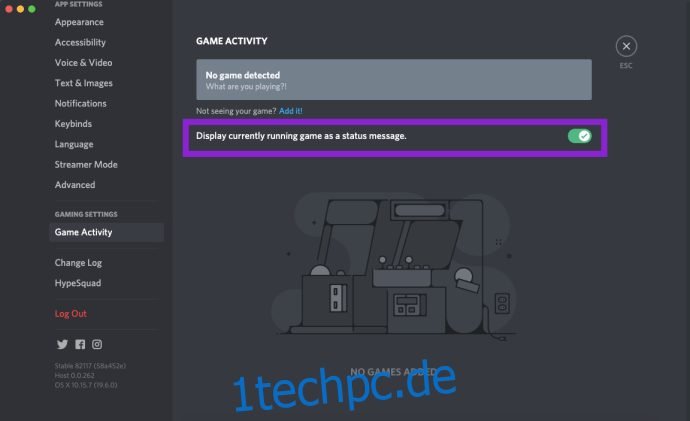
Durch Deaktivierung dieser Option wird anderen nicht mehr angezeigt, welches Spiel du spielst. Du kannst auch deinen Online-Status ganz ausschalten, indem du unten rechts auf deinen Discord-Avatar klickst.
Häufig gestellte Fragen
Ich sehe die Option „Spielaktivität“ in Discord nicht. Was ist los?
Die Option „Spielaktivität“ ist nur in der Discord-Anwendung selbst verfügbar. Im Webbrowser wird diese Option nicht angezeigt.
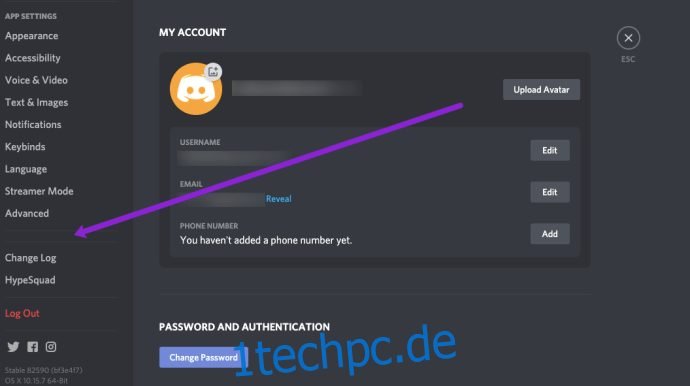
Um diese Funktion zu nutzen, musst du die Desktop-Anwendung verwenden.
Kann ich ein Spiel in der mobilen App zu Discord hinzufügen?
Nein, mit der mobilen Version von Discord kannst du lediglich deine Spielaktivität ein- oder ausschalten, aber nicht manuell hinzufügen, welches Spiel du spielst.
Fazit zur Discord-Bibliothek
Obwohl die „Spielaktivität“-Funktion von Discord nicht alle Spiele automatisch erkennt, funktioniert sie für die meisten Anwendungen reibungslos. Falls ein Spiel nicht erkannt wird, kannst du es problemlos mit wenigen Klicks zu deinem „Spiele jetzt“-Status hinzufügen.
Was gefällt dir am besten an Discord und Discord Nitro? Nutzt du die Spielaktivität regelmäßig? Musst du oft Spiele manuell hinzufügen? Teile deine Erfahrungen und Ansichten zu Discord und Spielen in den Kommentaren.